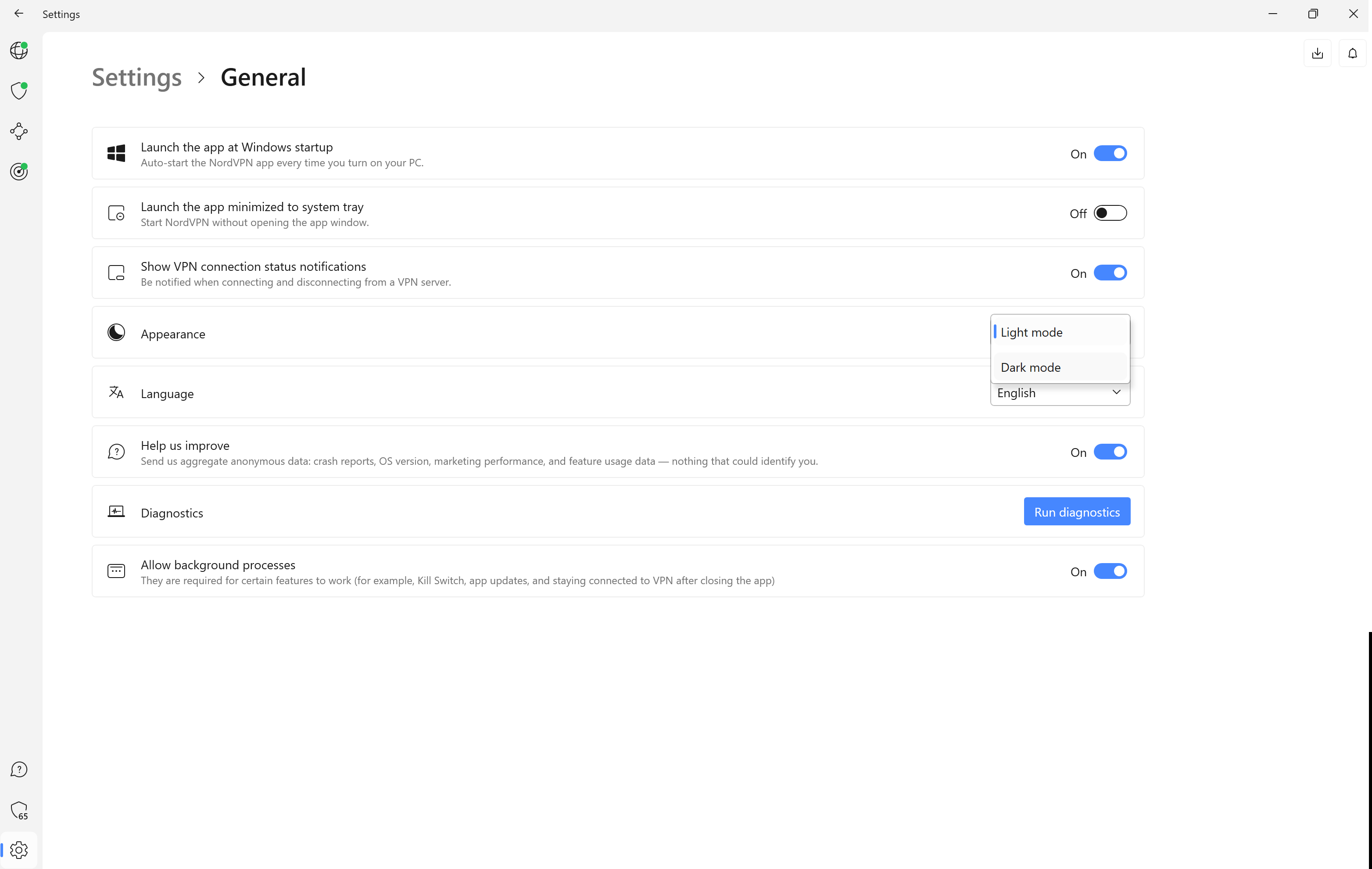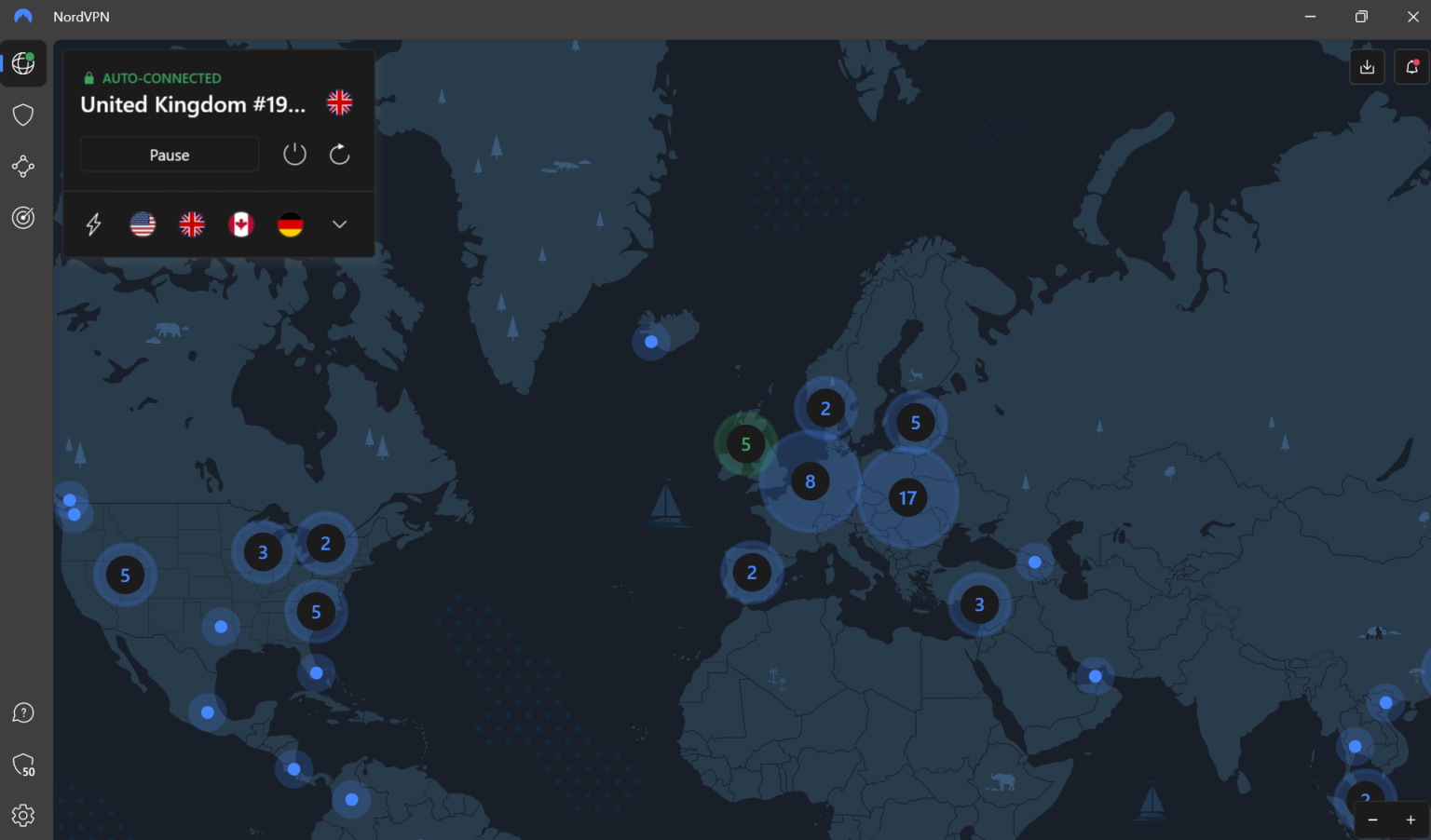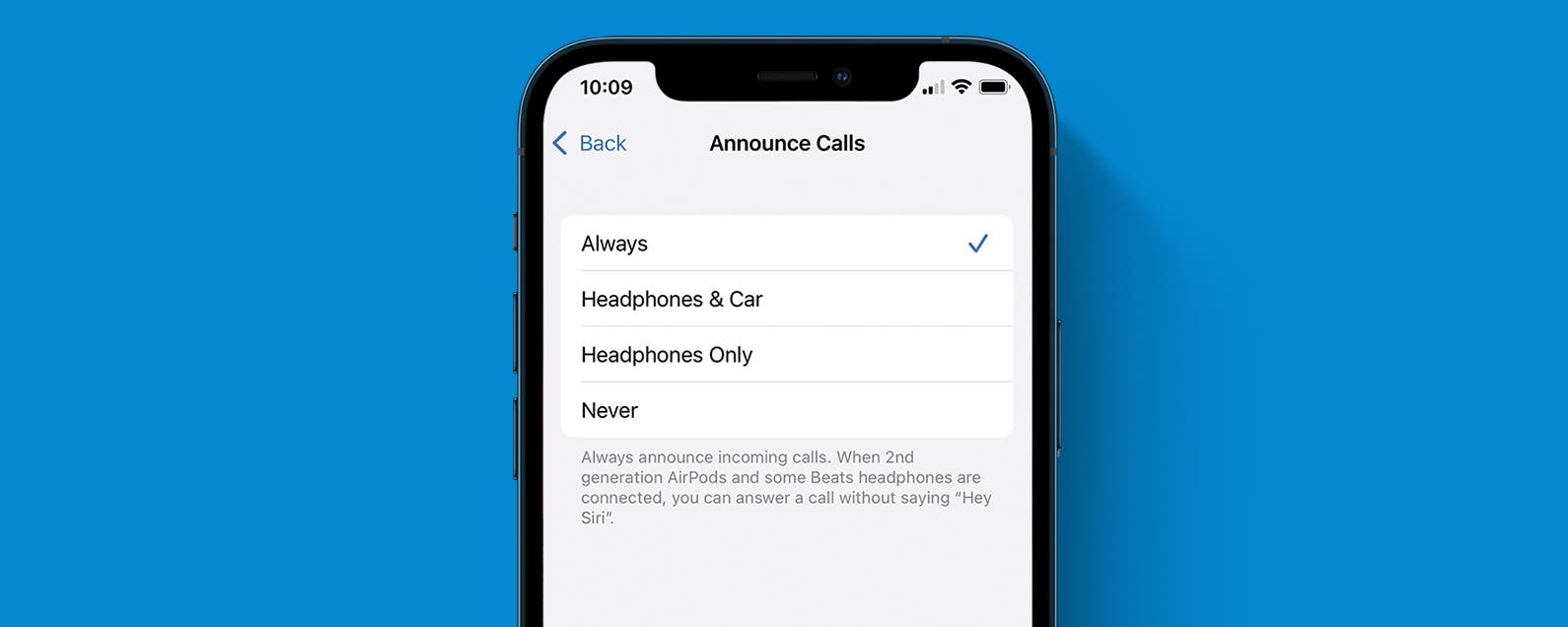Wenn Sie Ihr Seherlebnis bei der Verwendung von NordVPN verbessern möchten, warum versuchen Sie nicht, den Dunkelmodus einzuschalten?
Das Aktivieren des Dunkelmodus in Anwendungen wie NordVPN kann eine großartige Möglichkeit sein, die Belastung der Augen beim Surfen bei schlechten Lichtverhältnissen zu verringern. Es ist zwar keine vollständige Lösung, aber es hilft, die Blaulichtbelastung zu reduzieren, die Sie beim Betrachten eines Laptop- oder Mobilgerätbildschirms eingehen.
Wenn Sie daran interessiert sind, mit mehr Sicherheit im Internet zu surfen, dann interessiert Sie vielleicht das aktuelle Angebot von NordVPN; Das Mit dem Angebot erhalten Sie drei Monate kostenlosen Zugang und 66 % Rabatt auf den NordVPN-Zweijahresplan. Verwenden Sie an der Kasse unbedingt den Code „Themelocal“, um den größten Rabatt zu erhalten.
Aber ohne weitere Umschweife, hier ist eine Schritt-für-Schritt-Anleitung zum Aktivieren des Dunkelmodus auf NordVPN.
Was du brauchen wirst:
- NordVPN-Mitgliedschaft
Die Kurzfassung
- Öffne die NordVPN-App
- Gehe zu den Einstellungen
- Klicken Sie auf Allgemein
- Gehen Sie zu Aussehen
- Wählen Sie Dunkel
-
Schritt
1Öffne die NordVPN-App
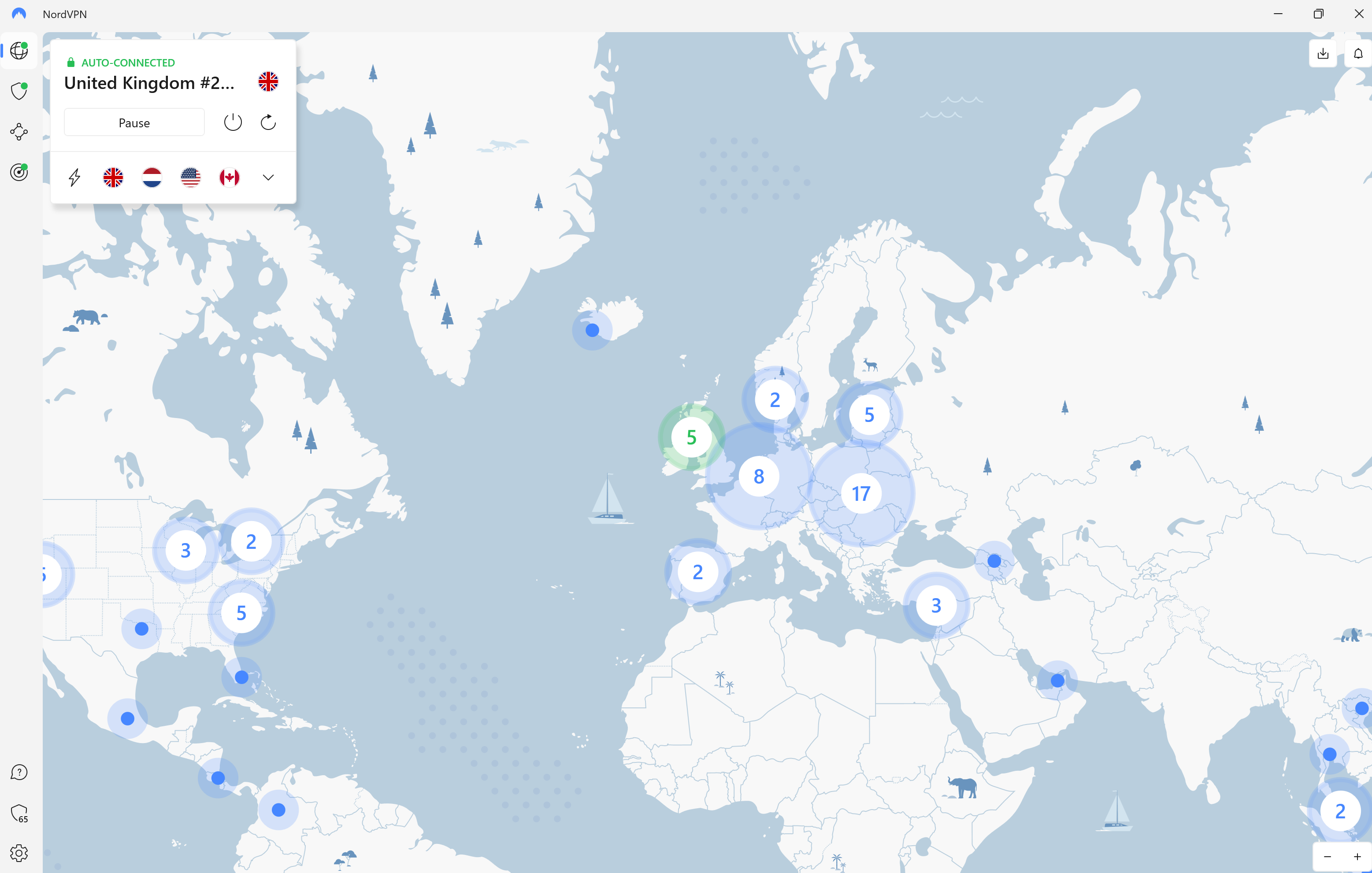
Sie können dies in der mobilen App tun, aber wir verwenden einen Desktop. Öffne die NordVPN-App, um zu beginnen.
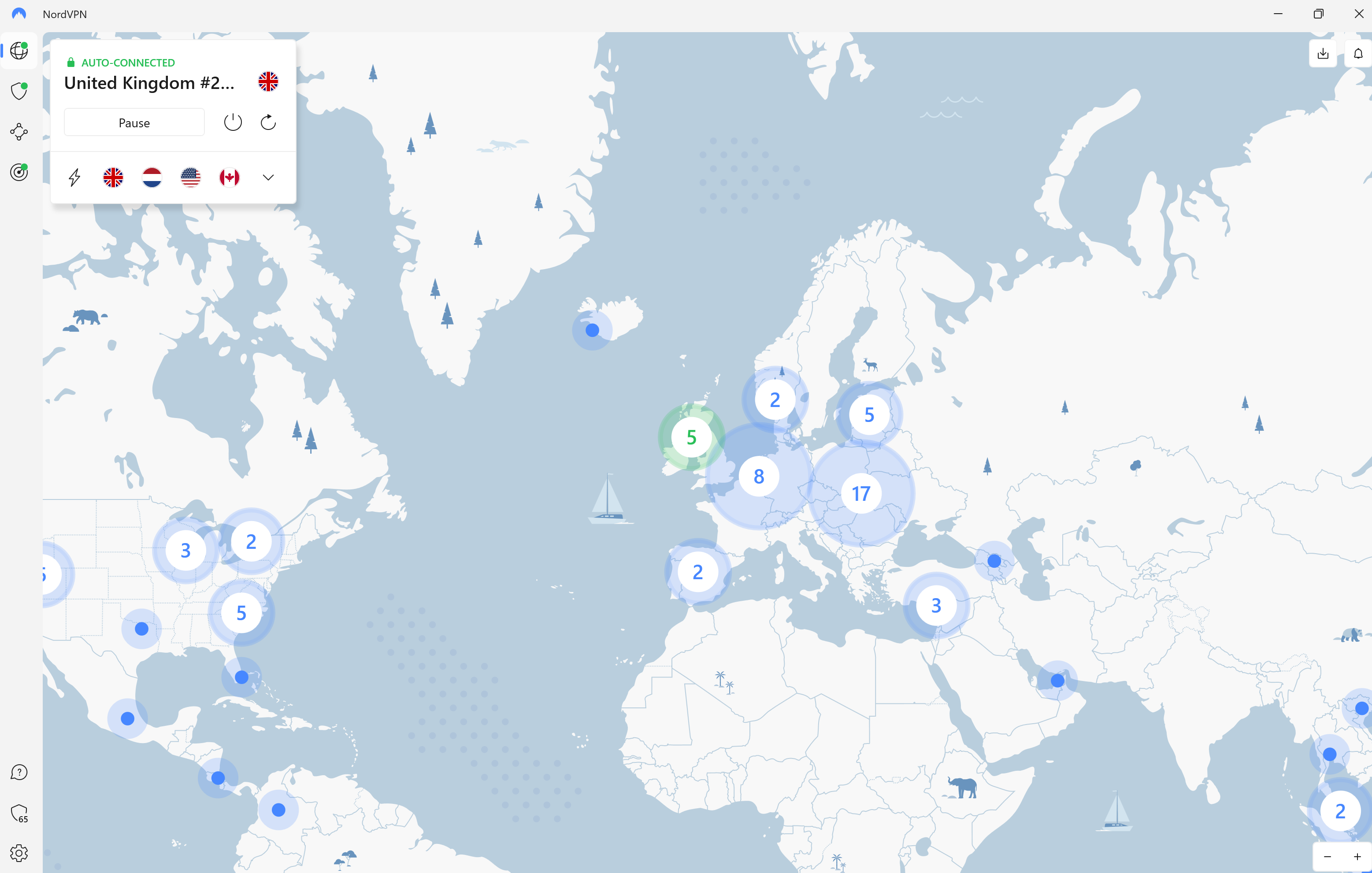
-
Schritt
2Gehe zu den Einstellungen
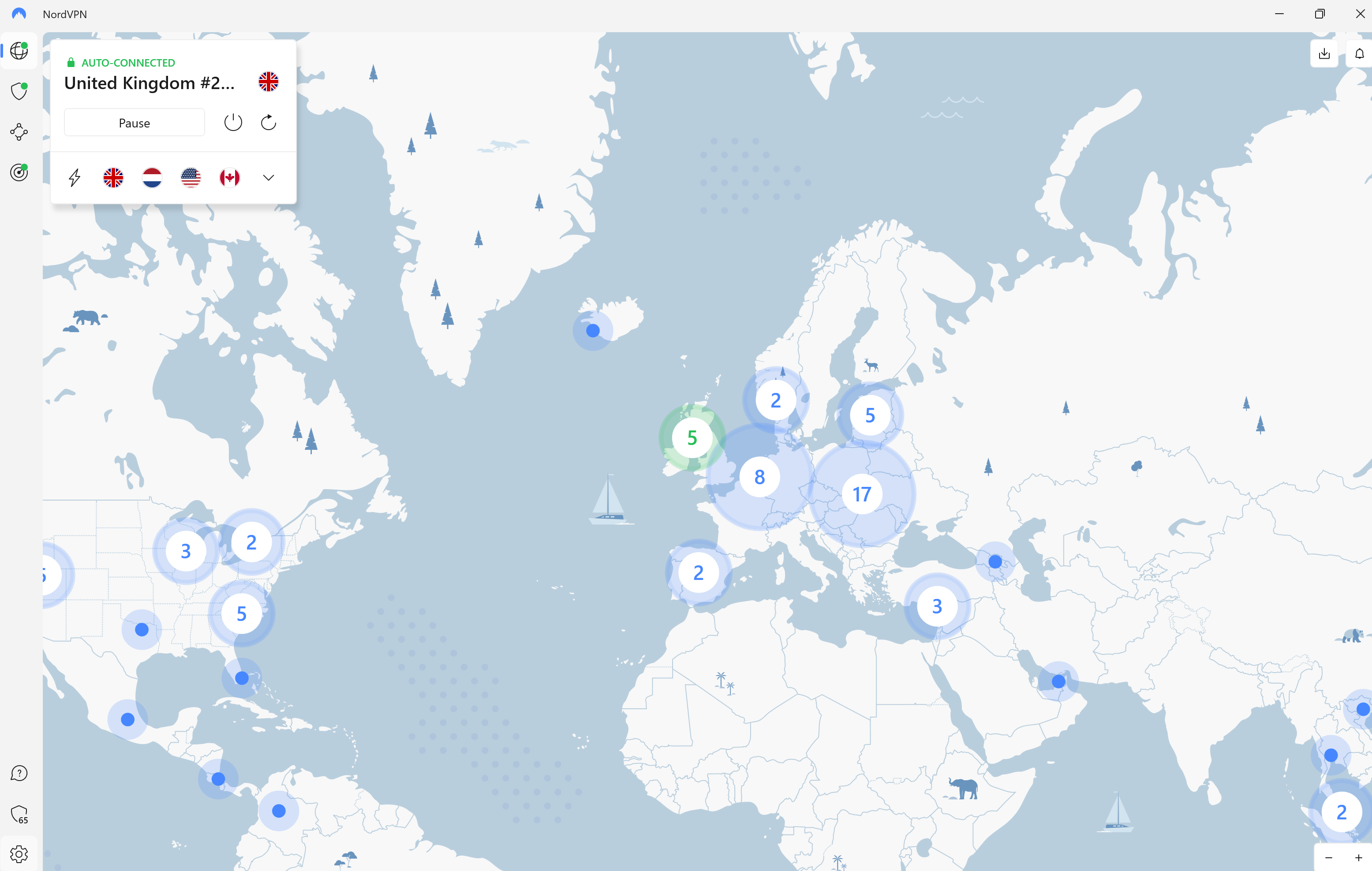
Klicken Sie auf das kleine Zahnradsymbol in der unteren linken Ecke.
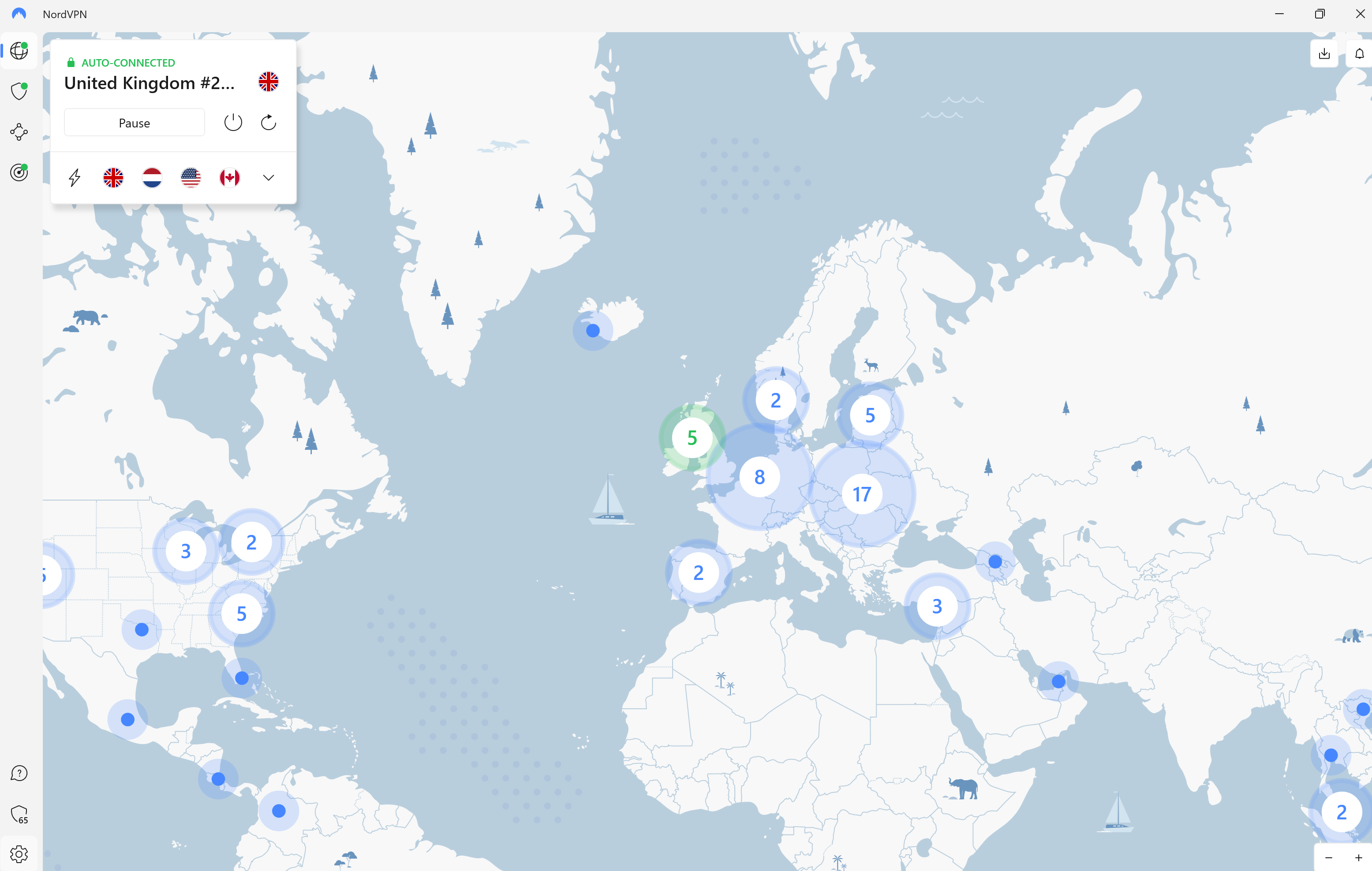
-
Schritt
3Klicken Sie auf Allgemein
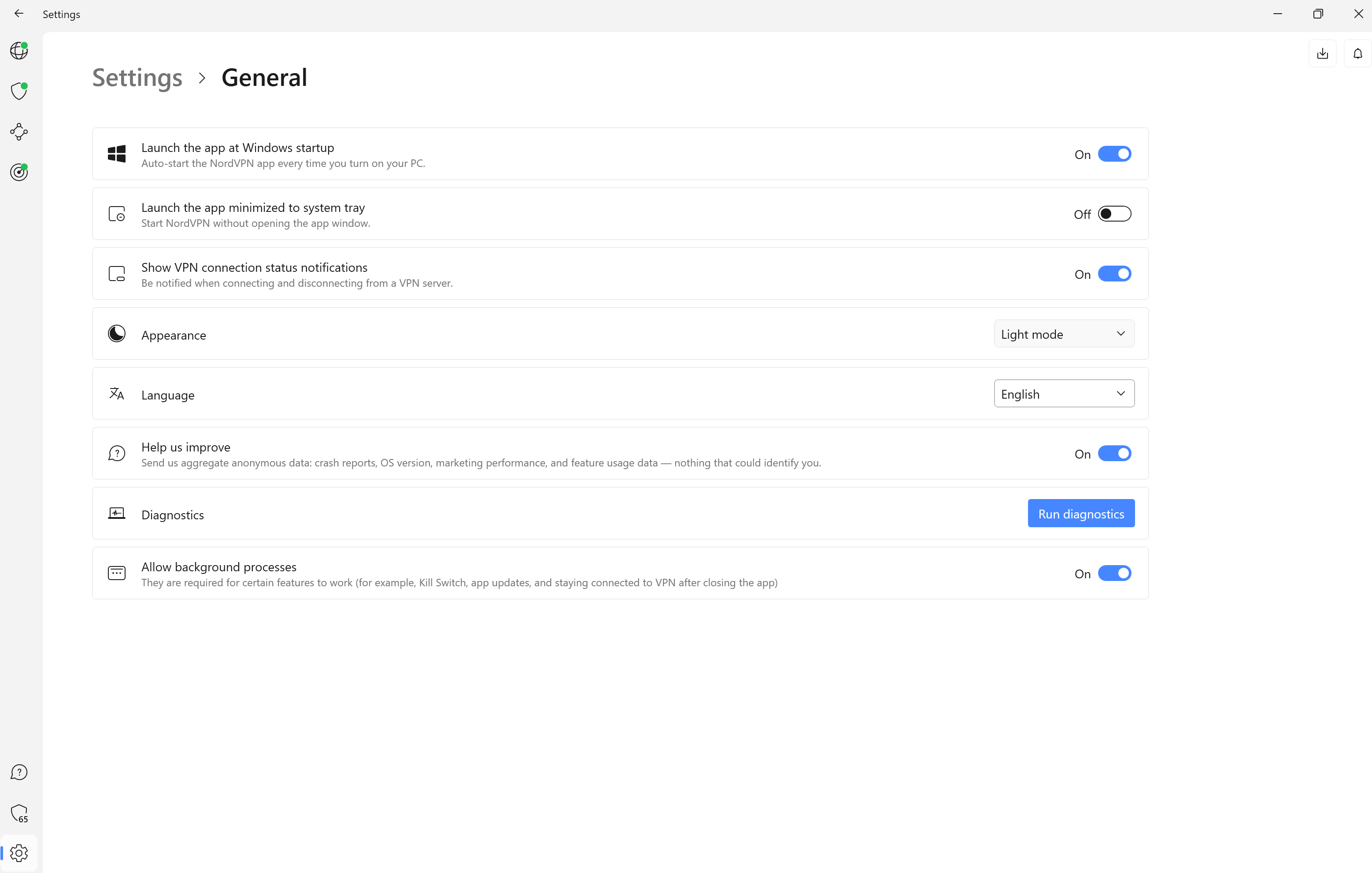
Klicken Sie im angezeigten Menü auf die Schaltfläche Allgemein.
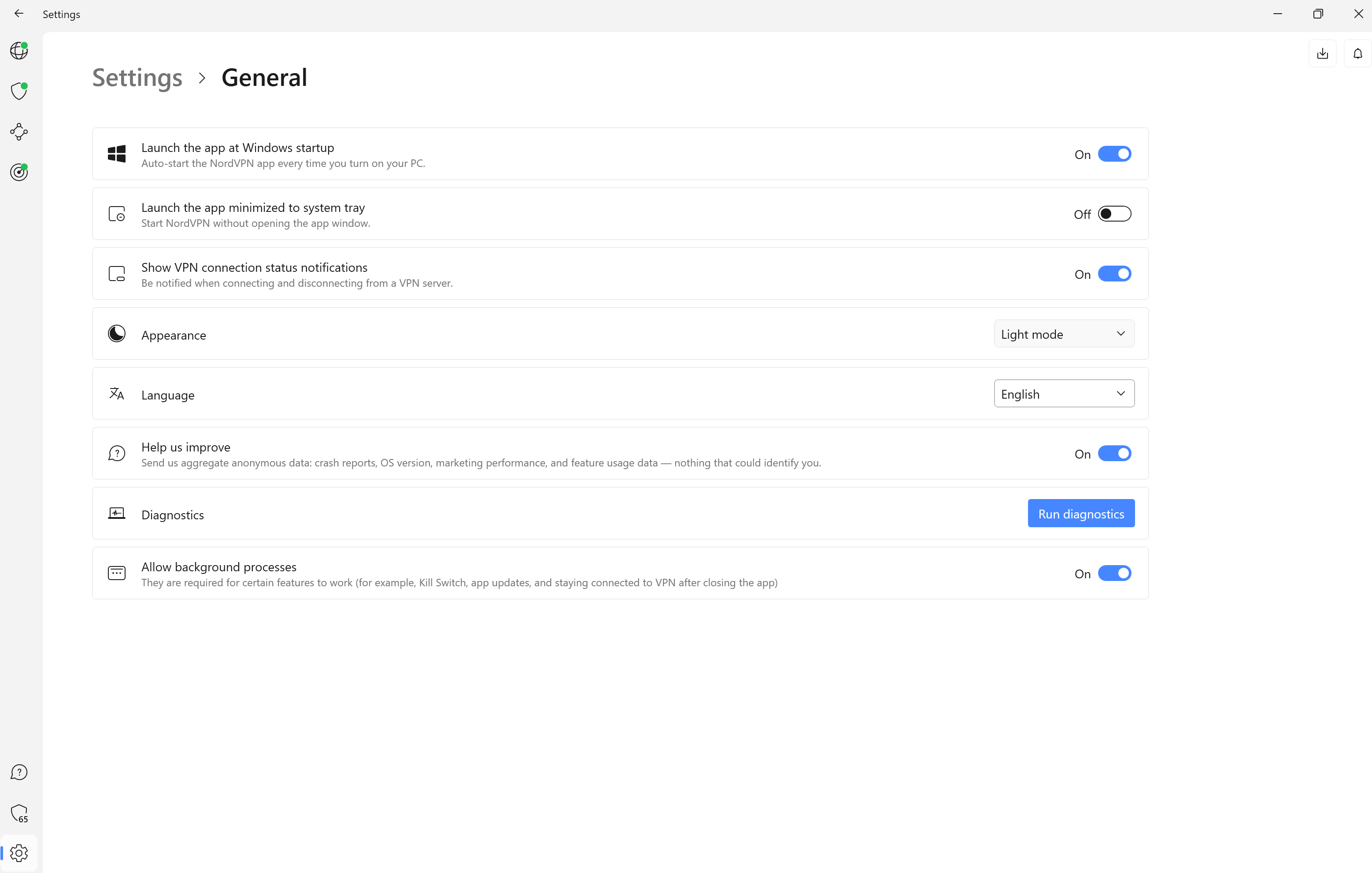
-
Schritt
4Gehen Sie zu Aussehen und wählen Sie Dunkel
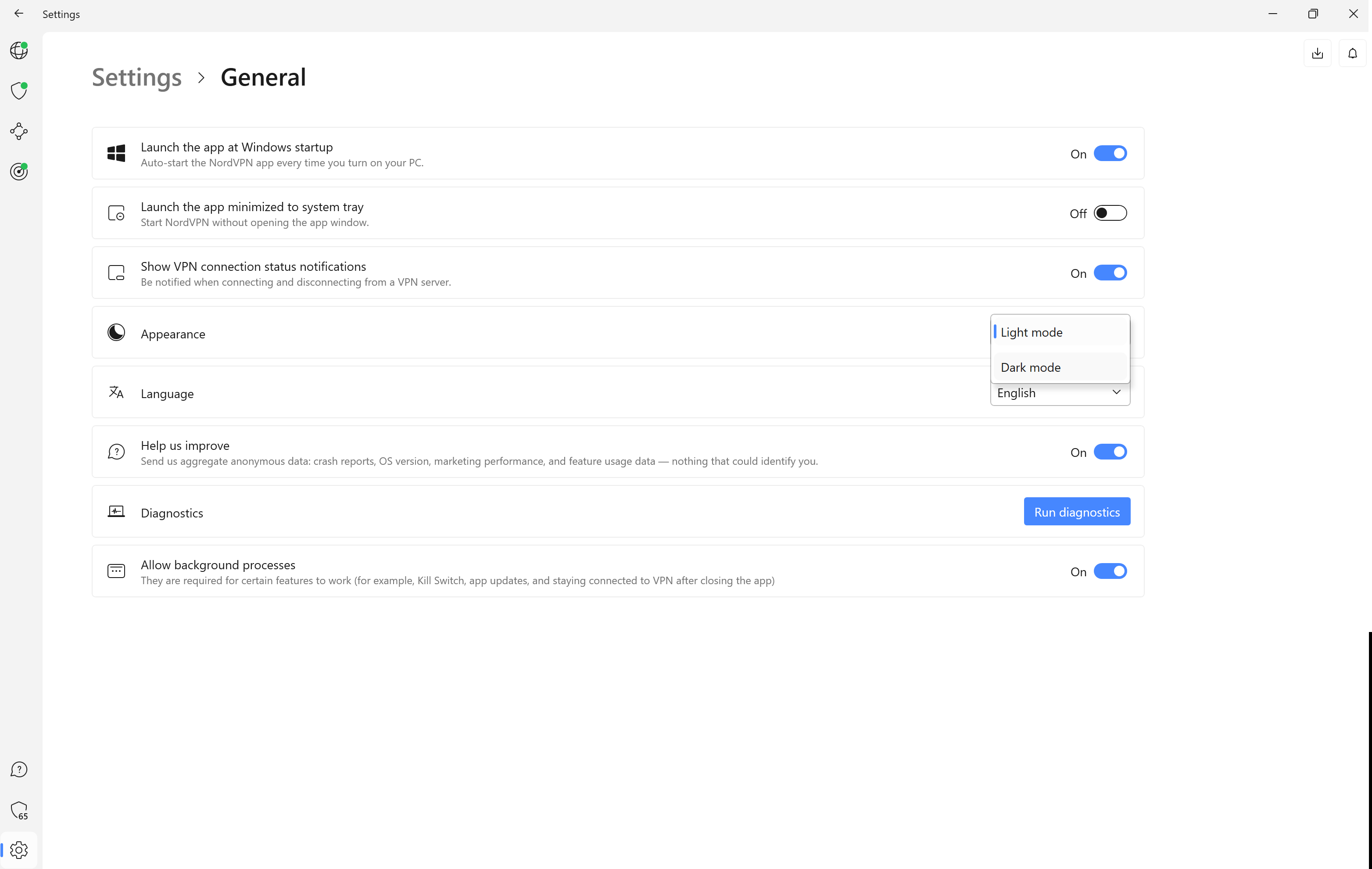
Von diesem neuen Menü aus sollten Sie nach unten zur Schaltfläche „Darstellung“ scrollen.
Ihnen wird ein kleines Dropdown-Menü mit der Option eines dunklen oder hellen Modus angezeigt. Klicken Sie auf Dunkler Modus.